Thiết kế sơ đồ quy hoạch (Set up structure and equipment)
Tên màn hình (Screen Name) |
|---|
Sơ đồ quy hoạch điện, nước, thiết bị |
Đường dẫn (Open Link) |
Đăng nhập → Quản lý năng lượng → Sơ đồ quy hoạch |
Tổng quan (Summary) |
Sơ đồ quy hoạch được thiết kế cho bộ phận vận hành để quản lý tất cả thiết bị điện,nước cần quy hoạch và đo lường được chỉ số tiêu hao điện/nước trên từng thiết bị. |
1. Tạo vị trí quy hoạch và tạo thiêt bị |
Hệ thống cho phép người dùng tạo vị trí quy hoạch 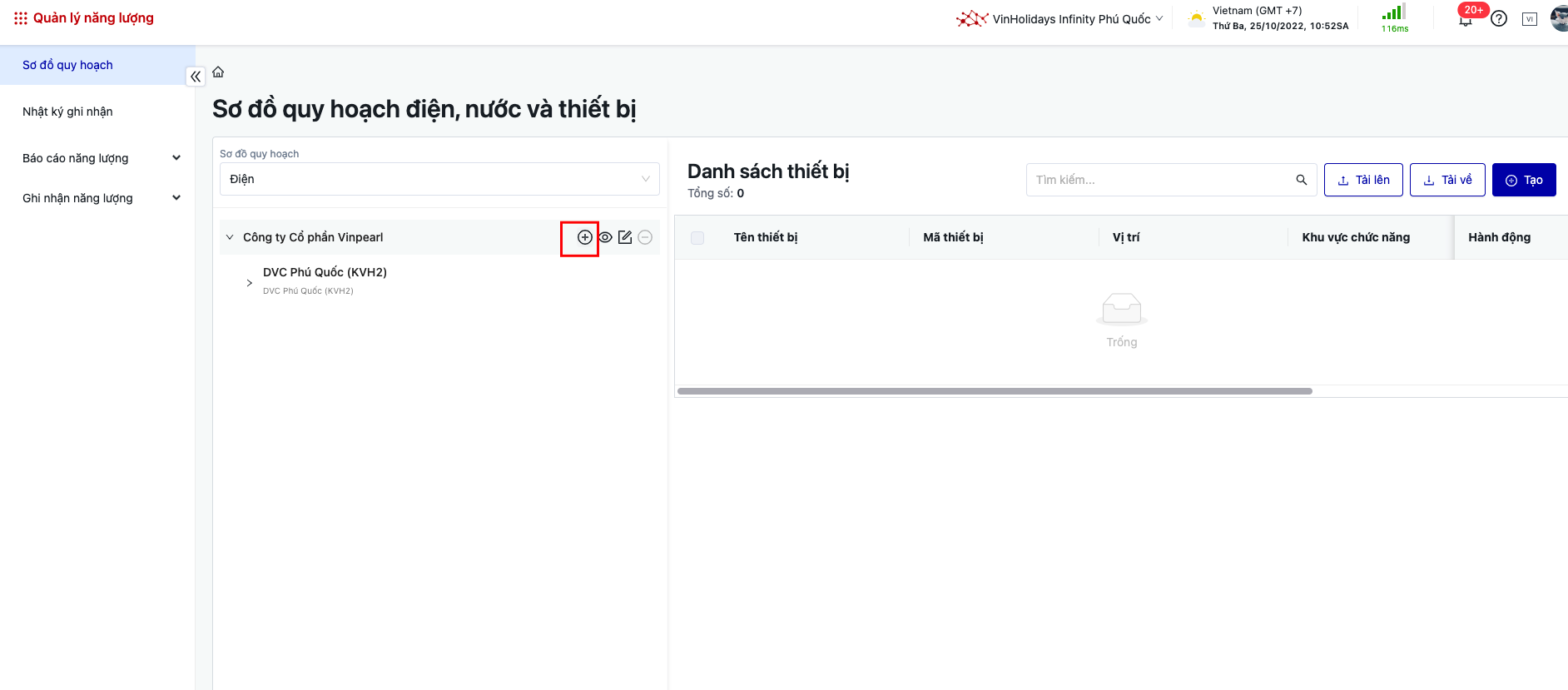 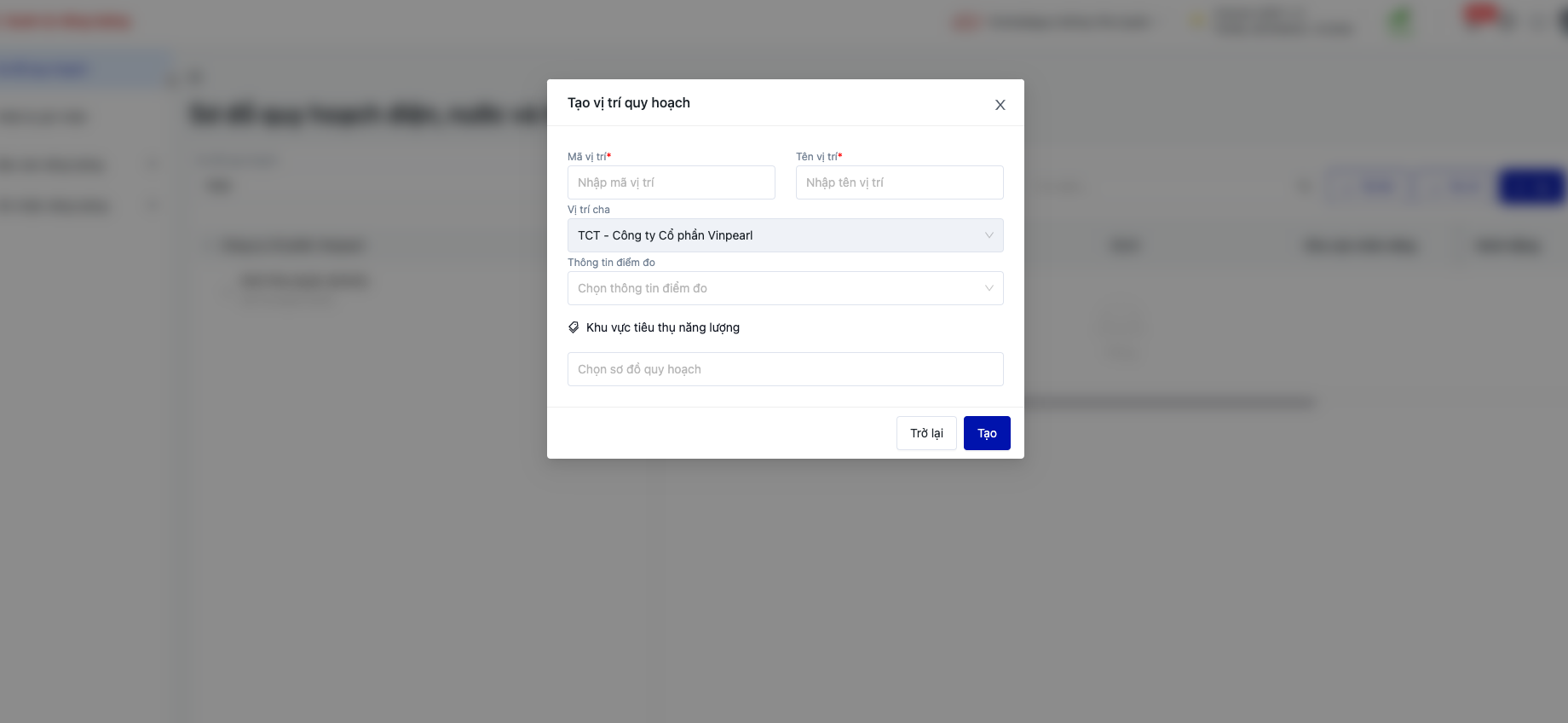 Step 1: Tạo vị trí quy hoạch
Step 2: Tạo thiết bị 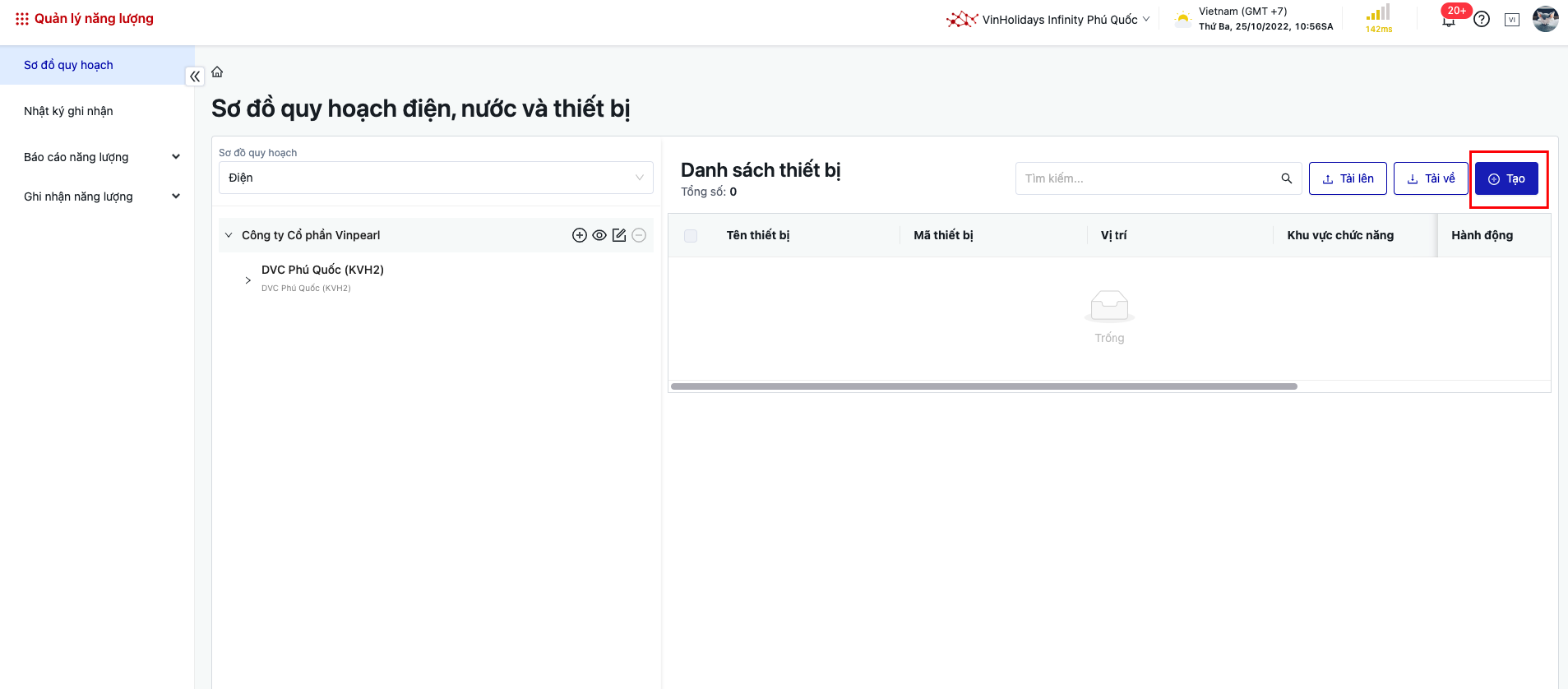 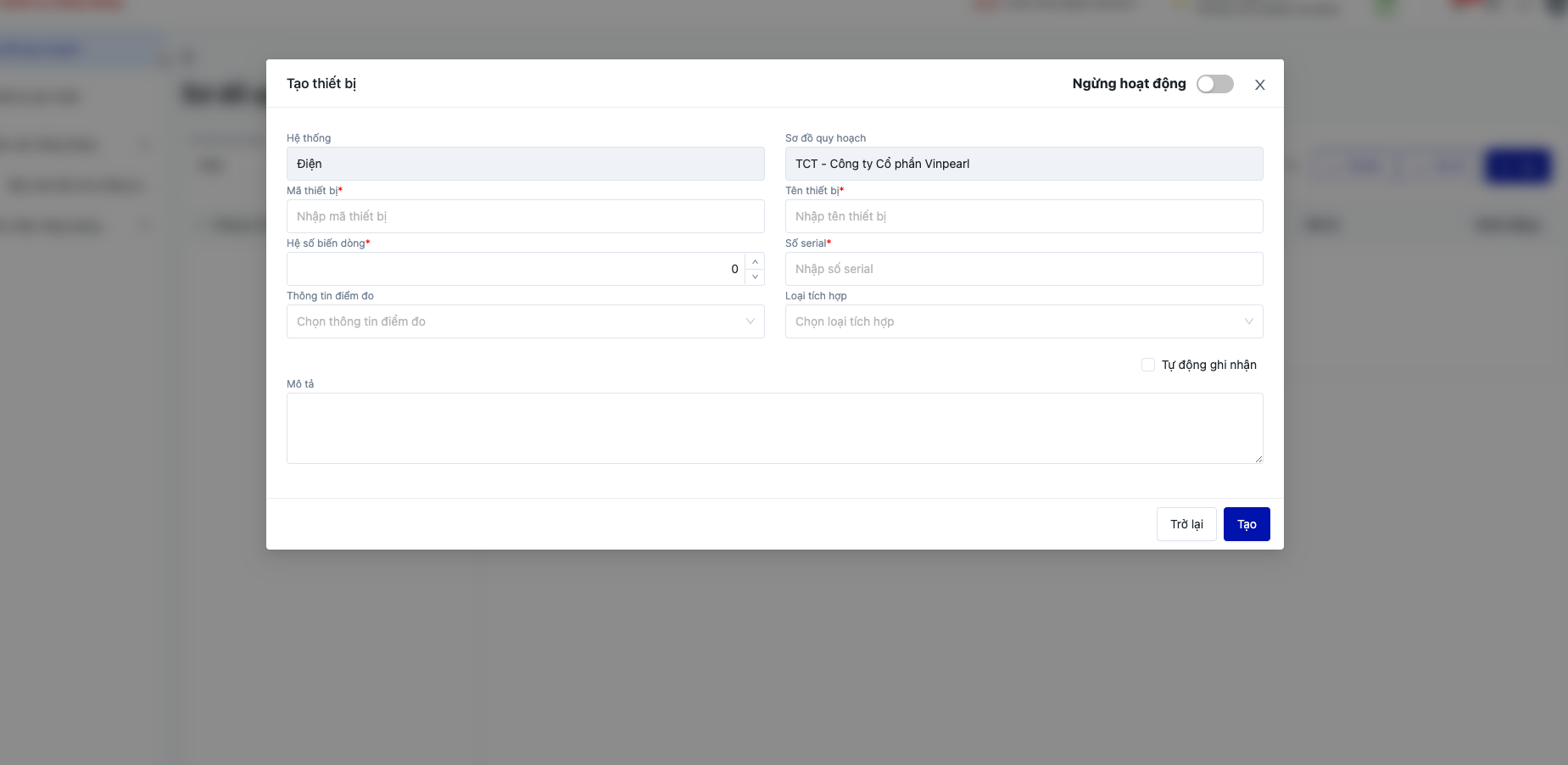
|
2. Thao tác trên thiết bị |
2.1. Xem thông tin ghi nhận tự động trả về từ Emic ( đang chỉ áp dụng cho hệ thống điện) :
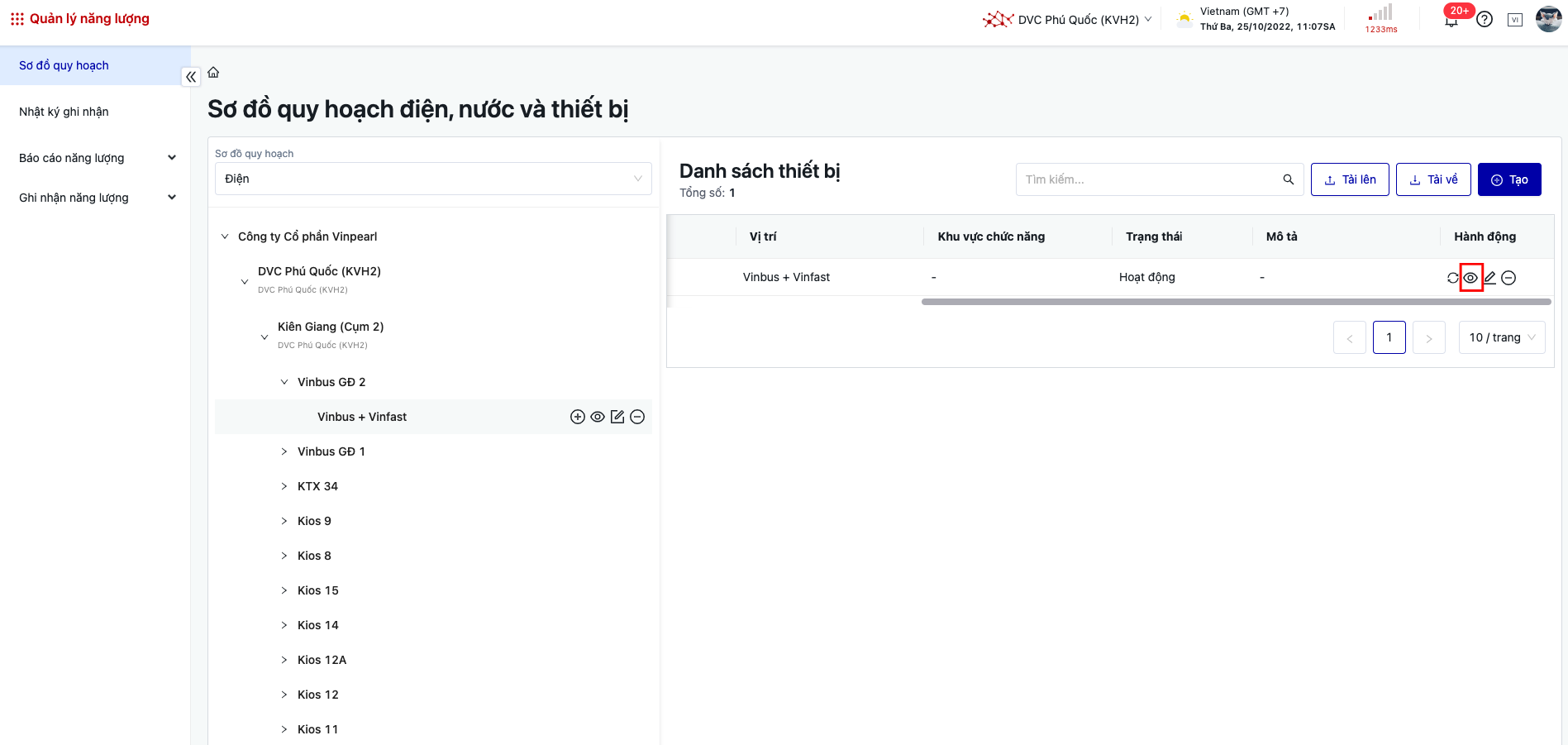  2.2. Đồng bộ thông tin ghi nhận tự động từ Emic
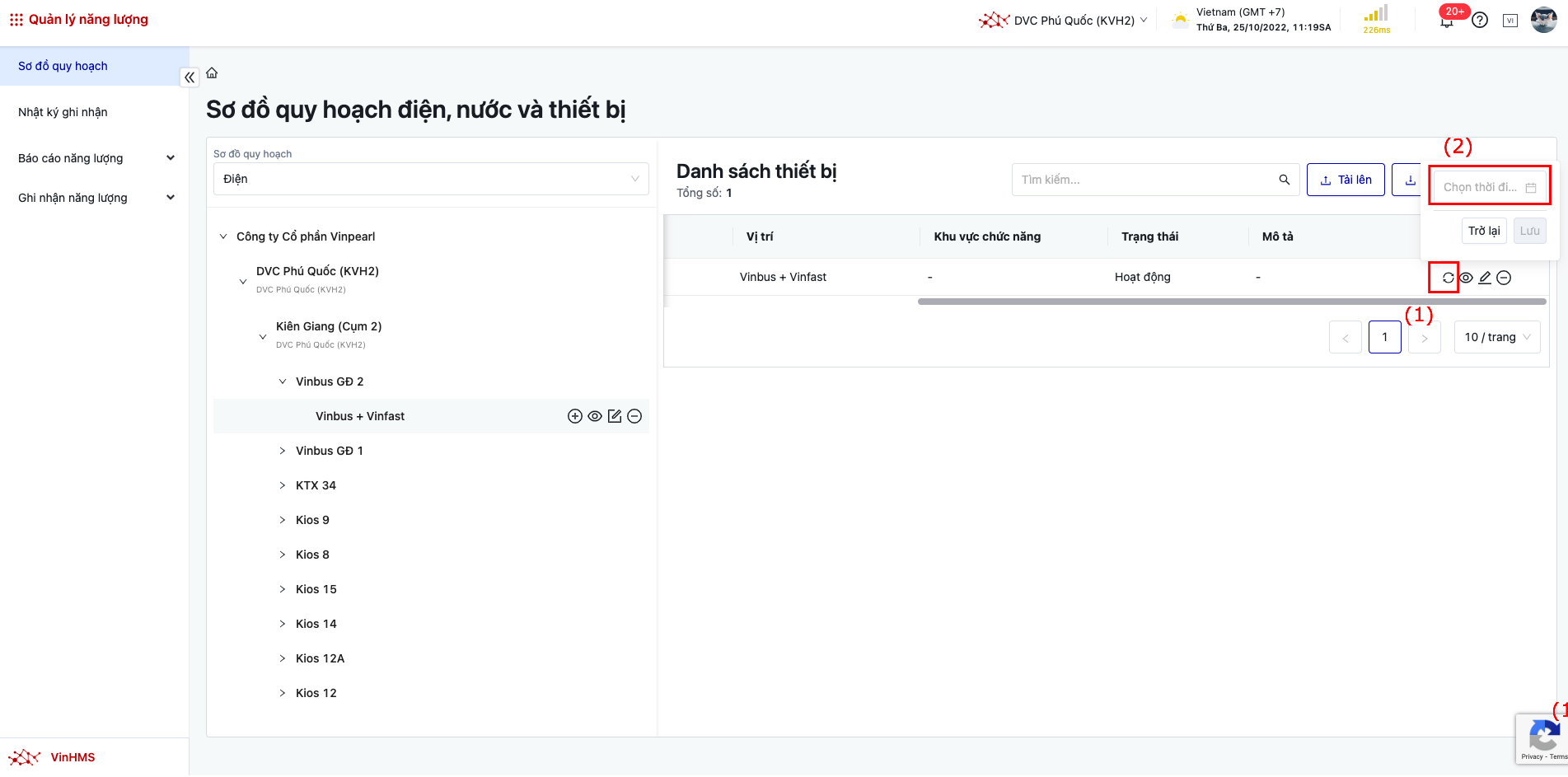 2.3. Sửa thiết bị :
 2.4. Xoá thiết bị : Thiết bị chỉ được phép xoá khi chưa phát sinh giá trị ghi nhận ( áp dụng cho cả ghi nhận thủ công và ghi nhận tự động) 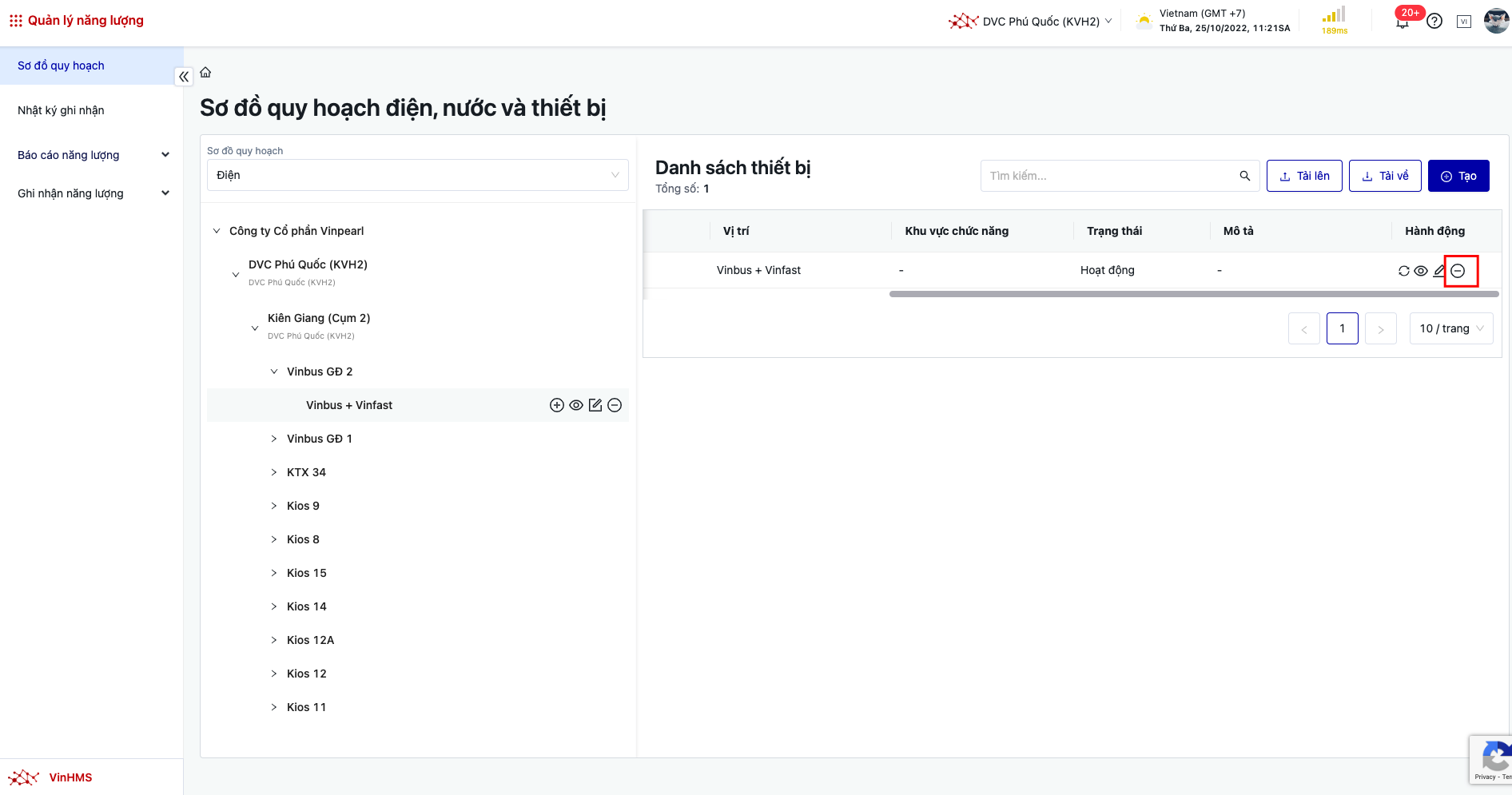 Nếu đã phát sinh số liệu ghi nhận, hệ thống sẽ không cho xoá và hiển thị thông tin như bên dưới. Click “Không” để đóng pop-up. 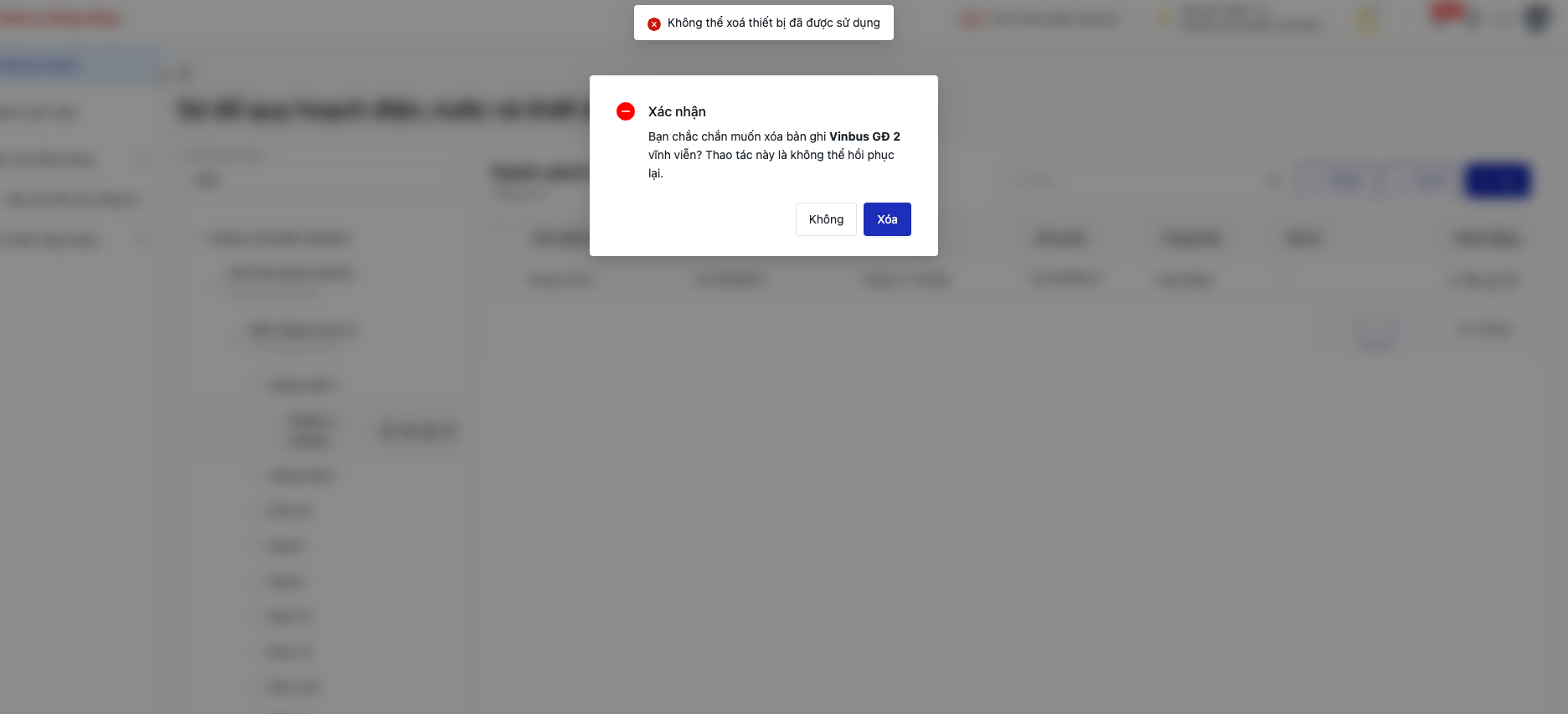 2.5. Tải lên/ tải về thiết bị
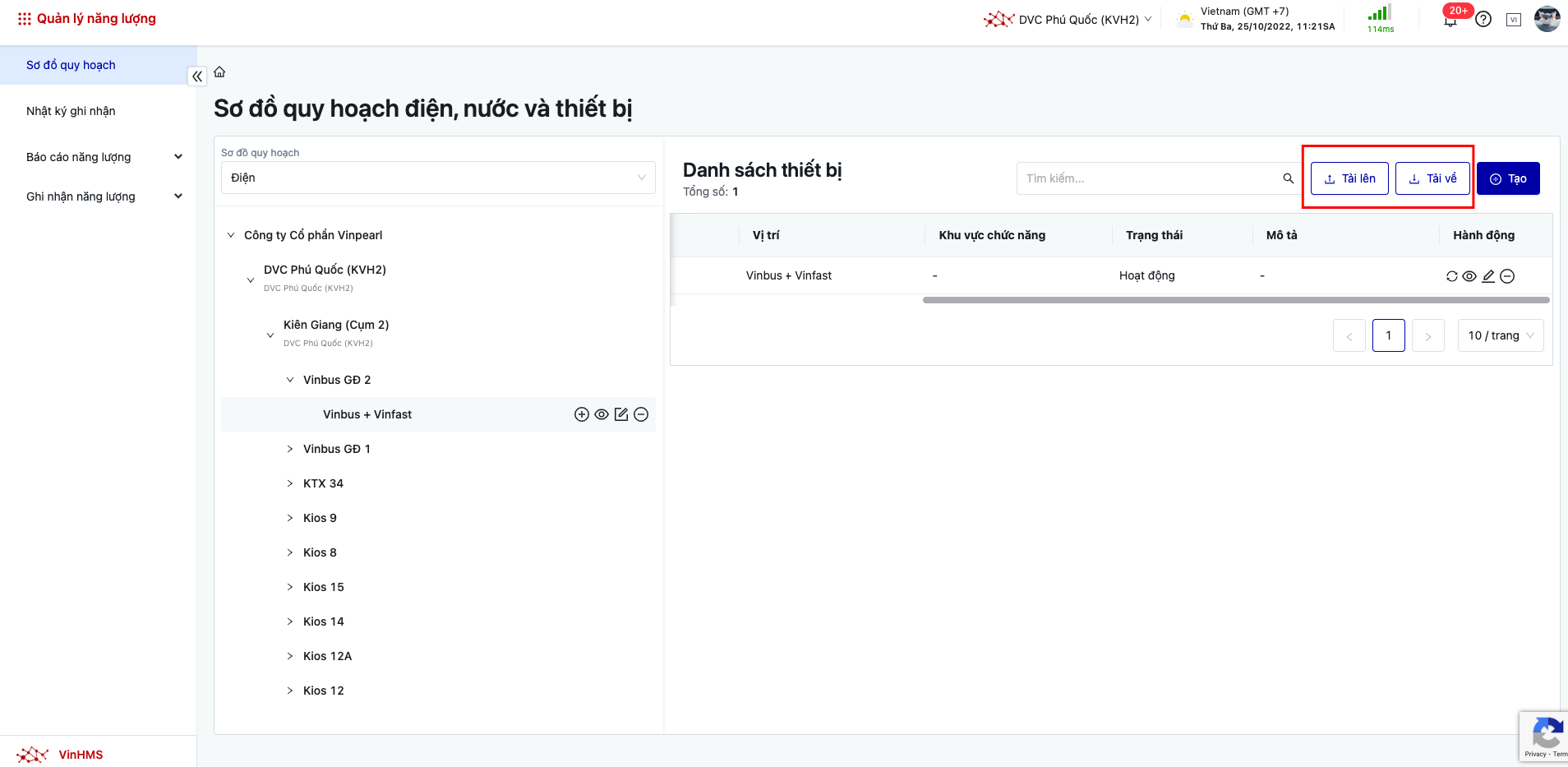 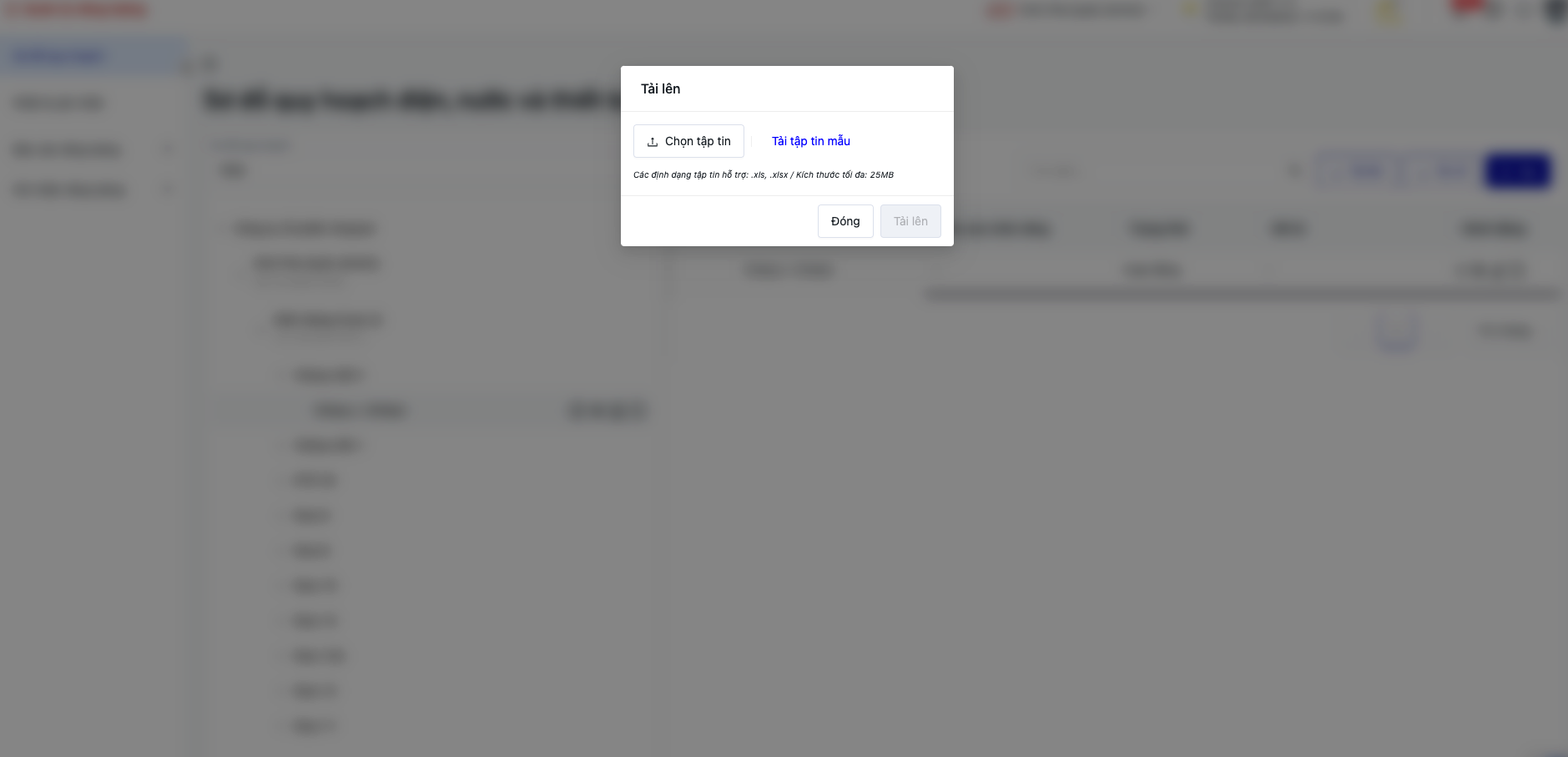 |
3. In mã Bardcode/QR code trên mỗi thiết bị |
Bước 1: Checkbox chọn tất cả thiết bị cần in 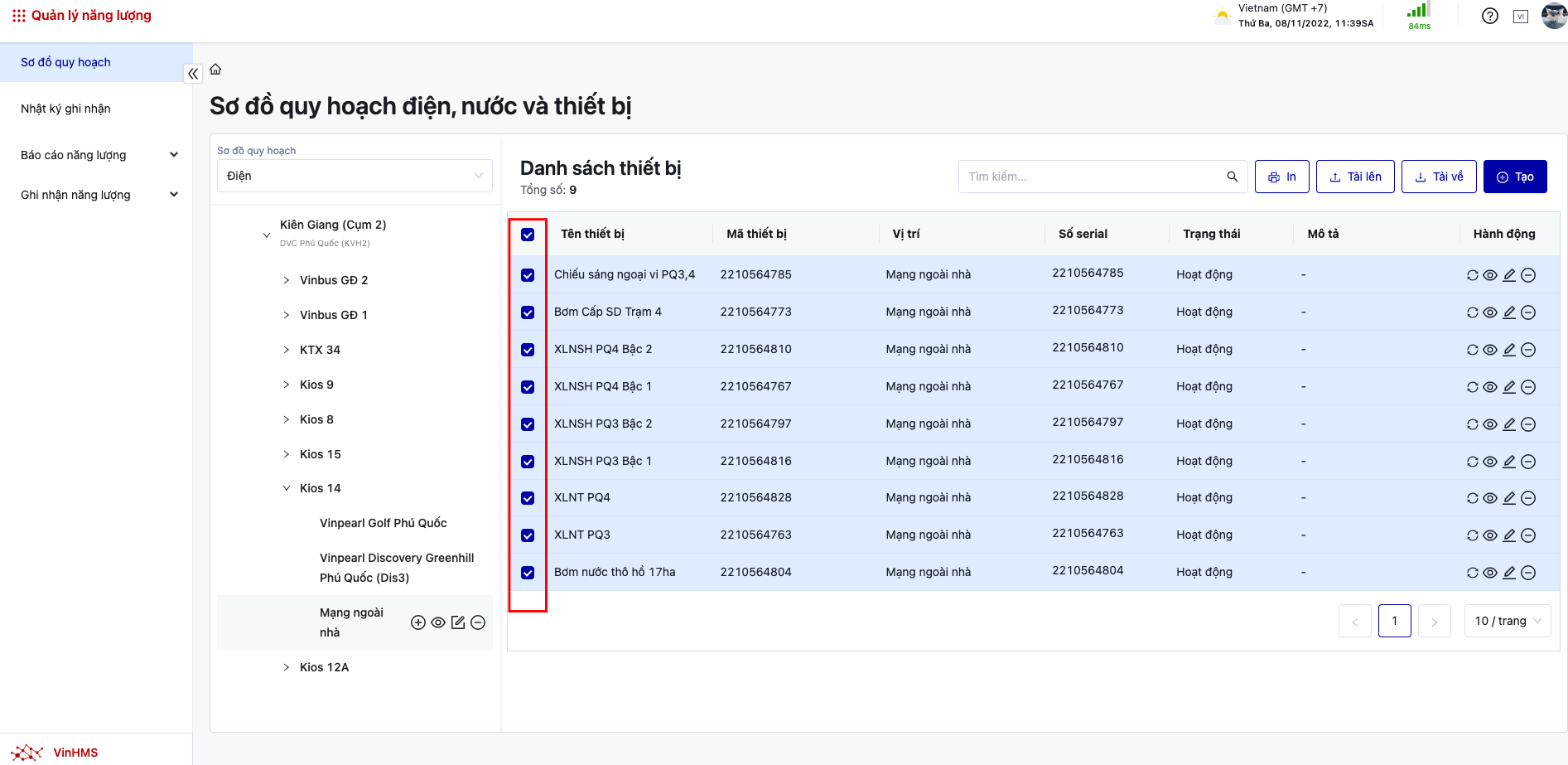 Bước 2: Click chọn “In” , sau đó chọn định dạng mong muốn in bardcode/ QR code 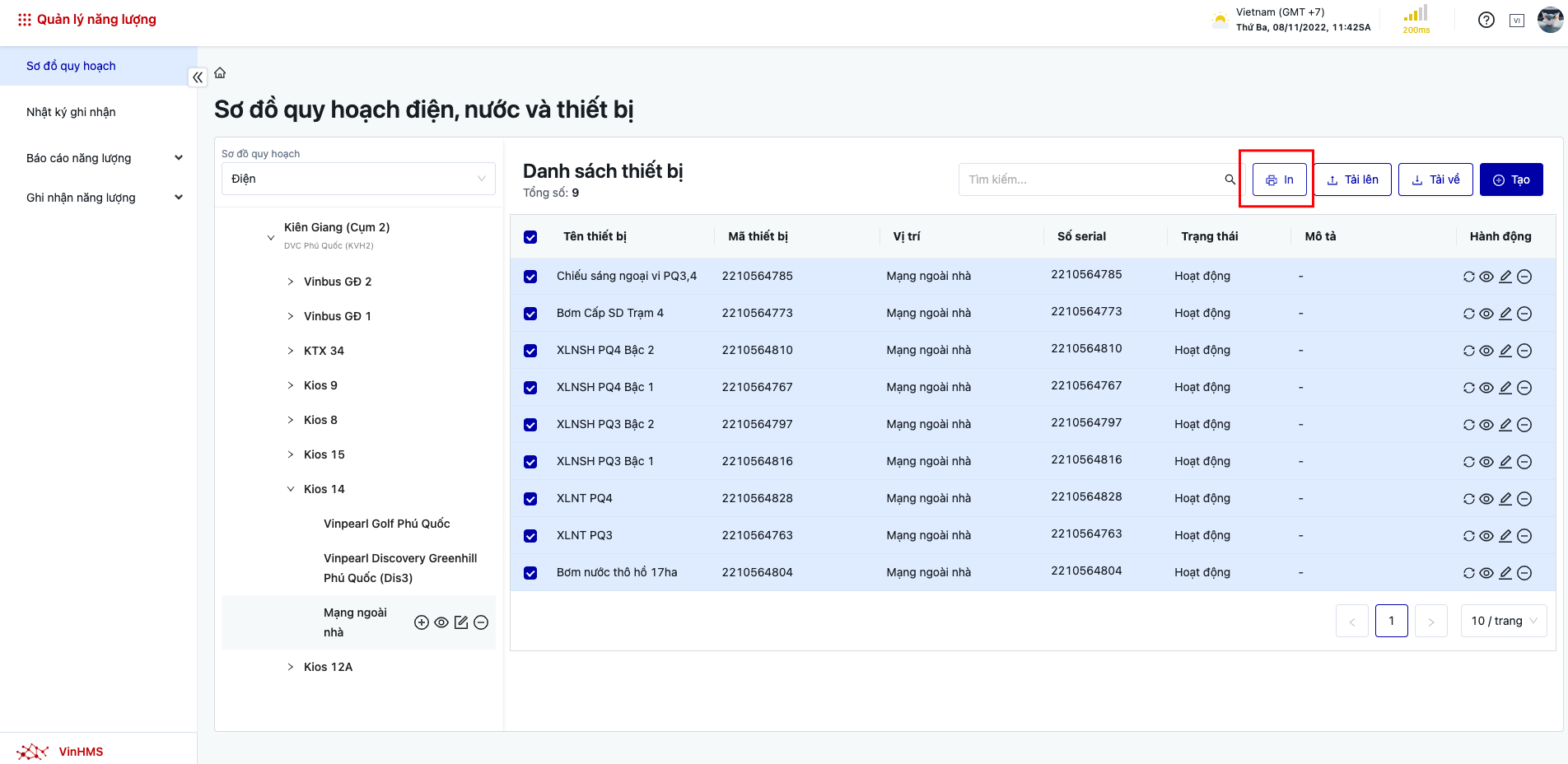 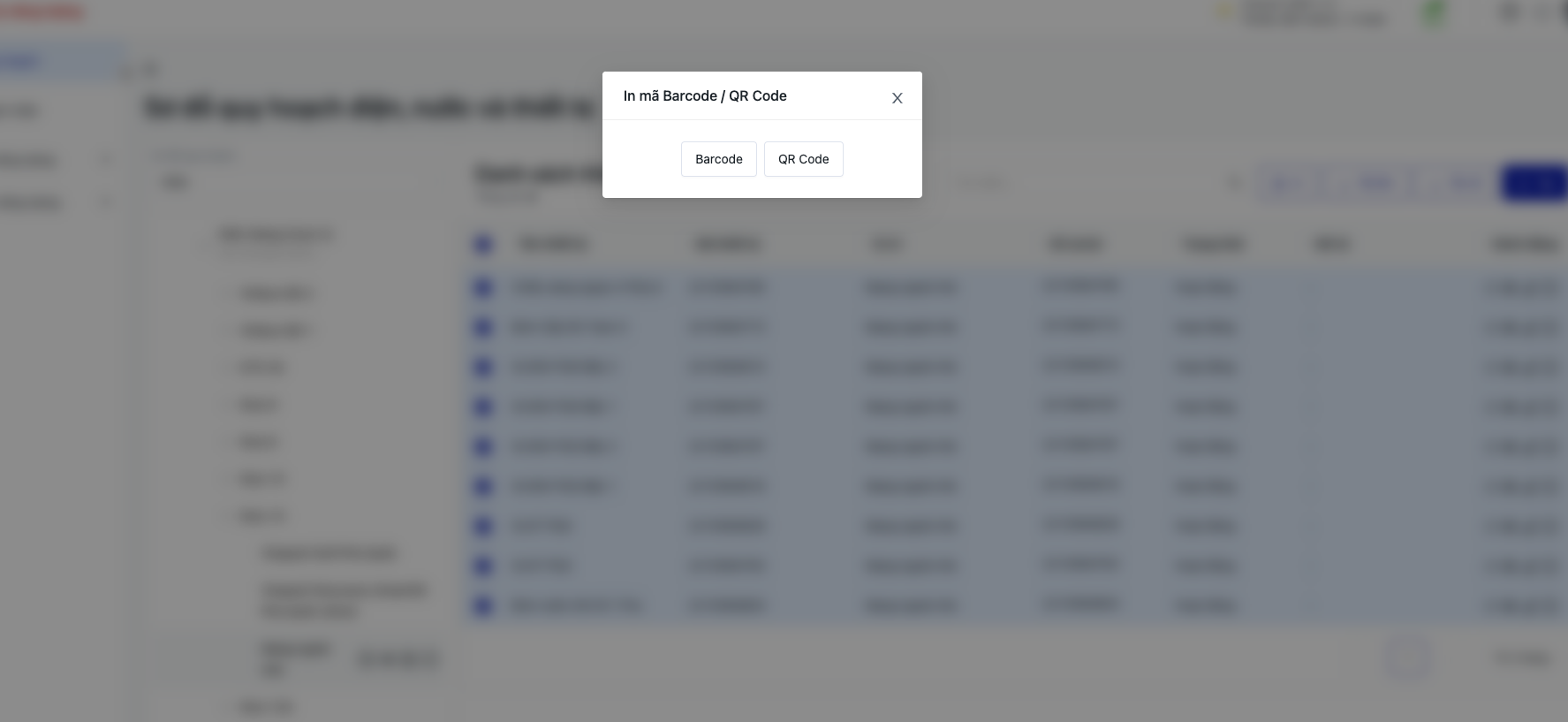 Bước 3: Kết nối máy in và in tất cả các mã thiết bị tương ứng  |
